●如果iPhone或iPod touch无法工作
卸下AsReader并重新启动iOS设备。
如果它仍然不工作,请联系苹果商店。
●如果应用程序无法启动或崩溃
请联系应用程序的开发人员。
如果应用程序是As系列,请通过AsApps的咨询页面进行联系。
其它的As应用程序相关问题,请通过AsReader的咨询页面进行联系。
●如果AsReader无法工作、激光或电波等无法启动、无法读取数据。
检查iOS设备和AsReader之间是否连接。 [※1如何检查连接状态]
尝试断开再重新连接AsReader设备。
断开连接时小心折断闪电连接器。[※2如何断开连接]
有可能没有放入电池。请检查是否可以充电。
ASX模型(ASX – 510R,510R,300R系列)无法显示电池的残余电量。所以请充电一段时间,然后再试一次。
ASR模块化模型(ASR – 010D、020D、030D),在与iOS设备连接的状态下,按下触发按键5秒,就会点亮外壳背面下部中央位置的蓝色LED灯。
尝试关闭再重新启动应用程序。
根据不同的应用程序,可能需要设置扫描步骤。
重要位置是否进行过正确的设置,请根据说明书检查。
检查固件版本[※3、如何检查固件版本]
固件版本会老化,检查它是否为最新版本。
最新版本相关信息,请联系供应商。
如果是旧版本,请联系您的供应商说明固件信息和状态。
●无法充电
[充电时灯光状态说明]
AsReader的电池从空电状态到充满大约需要2小时。充电过程中,设备前面下部位置上的读取/充电LED灯为红色,充电完成后,红色灯光熄灭。
AsReader和iOS设备全部不能充电,或者充电时连续被中断。
充电时的电流在1A以下时可能会发生这种情况。
我们强烈建议使用苹果公司的USB适配器。
在确保电流充足的情况下,再对设备进行充电。
AsReader的读取/充电LED灯并未点亮,只有iOS设备显示充电状态。
这并不是故障。
AsReader充电完成后,虽然读取/充电LED灯熄灭,但是所有电流都进入iOS设备中,iOS设备将继续充电。
AsReader为充电状态时,iOS设备未被同时充电。
检查iOS设备和AsReader之间是否连接。[※1如何检查连接状态]
尝试断开和重新连接AsReader设备。
断开连接时小心折断闪电连接器。[※2如何断开连接]
根据上述情况,如果问题还没有解决,请与供应商联系。
●*Additional Information
※1 <如何检查连接状态>
使用下列※3的方法,显示出BARCODE(RFID)dongle或AsReader_6Dongle时,表示正属于连接状态。
※2<如何断开连接>
请参照解说图
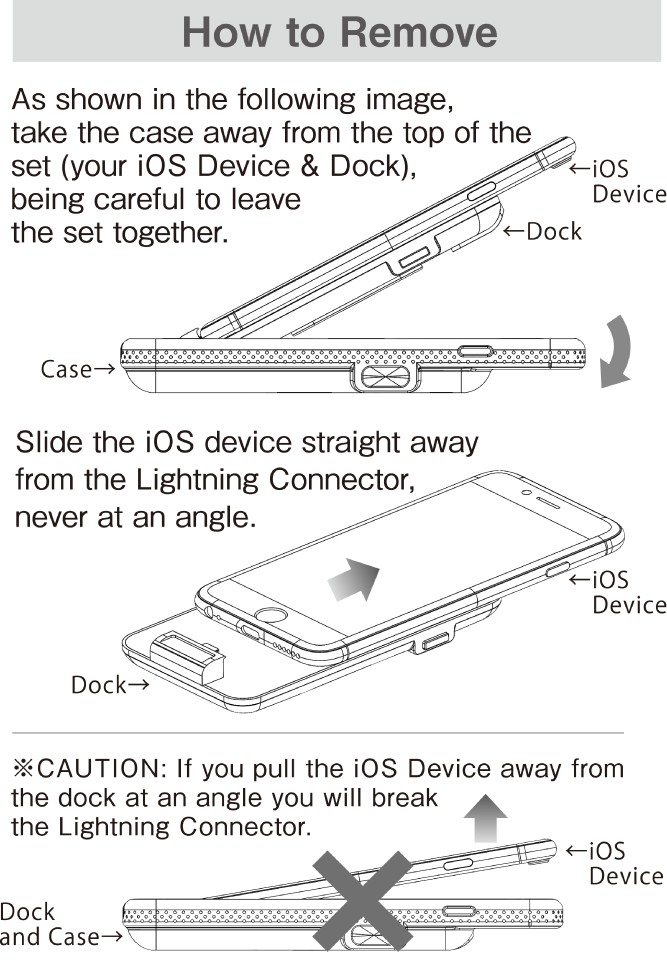
※3 <如何检查固件版本>
单击iOS设备上的“设置”图标
・ASX-510R、ASX-520R、ASX-300R
设置>一般>信息>BARCODE(RFID)dongle>固件版本
・ASR-010D、ASR-020D、ASR-030D
设置>一般>信息>AsReader_6Dongle >固件版本